相手に知られずにWhatsAppでブロックする方法
誰もが知っているように、WhatsAppはユーザーが家族や友人と無料で接続できる素晴らしいメッセージングアプリです。ただし、このアプリには、誰かがあなたの個人番号を持っている場合など、いくつかの欠点があります。許可なしにWhatsAppに接続できます。
この問題を解決するために、WhatsAppにはそのようなユーザーをWhatsAppからブロックするのに役立つ機能があります。 WhatsAppで誰かを知らずにブロックする方法を学びたい場合は、最後までこのガイドを読んでください。
WhatsAppで誰かをブロックした場合、彼らは知っていますか?
はい、あなたは彼らに知らせることなく、このアプリから誰かをブロックすることができます。このアプリから誰かをブロックすることは、あなたの許可なしに他の人があなたに連絡するのを止める最良の方法です。
ユーザーがWhatsAppから誰かをブロックすると、プロフィールの写真、ステータスの更新などが表示されなくなります。この機能の最大の部分は、ブロックされたユーザーがWhatsAppでメッセージ、写真、ビデオなどを送信できなくなったことです。このアプリの誰かがあなたに嫌がらせをしている場合、それらをブロックすることは、それらの有毒ユーザーを排除する最良の方法です。以下のように読み続けます。私たちは、彼らが知らずにWhatsAppで人をブロックする方法について言及しました。
彼らが知らずにWhatsAppで誰かをブロックする方法は?
WhatsAppで誰かを知らずにブロックする2つの方法があります。
方法1.連絡先リストに載っている人をブロックする
連絡先リストに載っている人をブロックしたい場合は、設定を介してWhatsAppからブロックできます。これらの指示に従って、WhatsAppの設定を介して知らずにWhatsAppで誰かをブロックする方法を学びます。
- スマートフォンでWhatsAppを起動してから、設定に移動します。
- 次に、プライバシーオプションを選択します。
- 下にスクロールして、ブロックされたオプションを選択します。
- 新しいオプションの追加を選択し、このアプリからブロックする連絡先を検索します。
- 連絡先を選択すると、選択した連絡先がブロックリストに追加されます。
方法2。連絡先リストにない見知らぬ人番号をブロックする
ブロックしたいユーザーが連絡先リストにない場合は、WhatsAppチャットからそのユーザーを直接ブロックできます。この方法を使用して、連絡先リストに既にユーザーをブロックすることもできます。
これらの手順に従ってそれを行うには、
- WhatsAppアプリを起動し、このアプリからブロックしたい人とのチャットを開きます。
- 次に、番号をタップして、最後までスクロールします。
- ブロックオプションを選択すると、このユーザーをWhatsAppからブロックしたいかどうかを尋ねるポップアップが表示されます。
- [確認]オプションをタップして、そのユーザーをWhatsAppからブロックします。
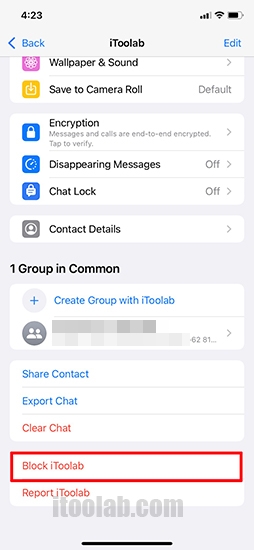
WhatsAppで誰かをブロックする他の方法
上記の方法は、WhatsAppから誰かをブロックすることです。ただし、WhatsAppから誰かを完全にブロックしたくない場合。以下の方法を使用して、このアプリからチャットを非表示またはミュートして、WhatsAppであなたを邪魔しないようにすることができます。
方法1。WhatsAppで特定のチャットをミュートします
WhatsAppで特定のチャットをミュートして通知の数を減らして、より重要なタスクに集中できるようにすることができます。これらの手順に従って、WhatsAppでチャットをミュートします。
携帯電話でWhatsAppアプリを開き、ミュートするチャットをクリックします。
Androidユーザー: 右上隅の3ドットオプションをタップし、ドロップダウンメニューからミュートオプションを選択します。
iOSユーザー: ユーザー名をタップして、下にスクロールしてMuteオプションを選択します。
8時間、1週間、または1年のチャットをミュートできます。
方法2。アーカイブメッセージ
Read more: パソコンなしでAndroidフォンから削除した写真を復元する方法
WhatsAppからのアーカイブチャットは、アプリのホームページから迷惑なユーザーを隠す別の方法です。これらのユーザーは、アーカイブされたフォルダーから外れない限り、隠されたままになります。
WhatsAppからチャットをアーカイブする方法は次のとおりです。
- WhatsAppを開き、アーカイブするチャットを選択して保持します。
- 画面の上部に、ダウンアローのアイコンが表示されます。そのアイコンをタップして、チャットをアーカイブします。
アーカイブなしでWhatsAppチャットを非表示にする方法は?
方法3。WhatsAppチャットロック
チャットロック機能を介してWhatsAppチャットをロックしてから、指紋またはフェイスIDで保護できます。
- WhatsAppを開き、チャットを選択します。
- 次に、チャット情報をタップして、チャットロックを選択します。
- チャットロックを有効にし、顔IDまたは指紋を設定します。
彼らが知らずにWhatsAppで誰かをブロックする方法は?
あなたが間違った人をブロックして、今すぐブロックを解除したいと思うなら。ここで彼らは、彼らが知らずにwhatsappで誰かをブロック解除する方法です:
- デバイスでWhatsAppを起動します。
- 次に、右上隅にある3つのドットオプションをタップします。
- ドロップダウンメニューから[設定アプリ]を選択します。
- アカウントオプションを選択して、プライバシーオプションを選択します。
- ブロックされた連絡先オプションを選択すると、ブロックされた連絡先のリストが画面に表示されます。
- ロックを解除する連絡先を選択し、Unblockオプションを選択します。
彼らが知らずに誰かをWhatsAppから削除する方法は?
彼らが知らずにwhatsappで誰かを削除する方法を疑問に思いますか? WhatsAppから削除する場合は、ユーザーチャットを削除できます。これがそれを行う方法です:
- WhatsAppを開いてから、削除するチャットを押し続けます。
- whatsAppから誰かを削除するには、削除チャットオプションを選択します。
あなたのための拡張ヒント:連絡先の連絡先を一度にエクスポートする方法
すべての連絡先を一度にエクスポートする場合は、itooltab watsgo – whatsappバックアップエクスポートを使用してください。このプログラムを使用すると、すべてのWhatsAppバックアップを一度にPCにエクスポートできます。 WhatsAppをバックアップした後、同じプログラムを使用して任意のデバイスに復元できます。
itooltab watsgoの主な機能
- AndroidからiPhoneへのワンクリック転送
- 連絡先を含む幅広いデータ型をサポートします
- iOSとAndroidの両方と互換性があります
- GoogleドライブやiTunesなしでコンピューターにwhatsappをバックアップします
- Googleドライブからバックアップをダウンロードして、任意のデバイスに復元する機能。
無料ダウンロード
安全なダウンロード
無料ダウンロード
安全なダウンロード
itooltab watsgoを使用してバックアップする方法は?
ステップ1。 公式サイトに移動し、PCにWatsgoをダウンロードしてインストールします。プログラムを起動し、WhatsAppバックアップを選択します。
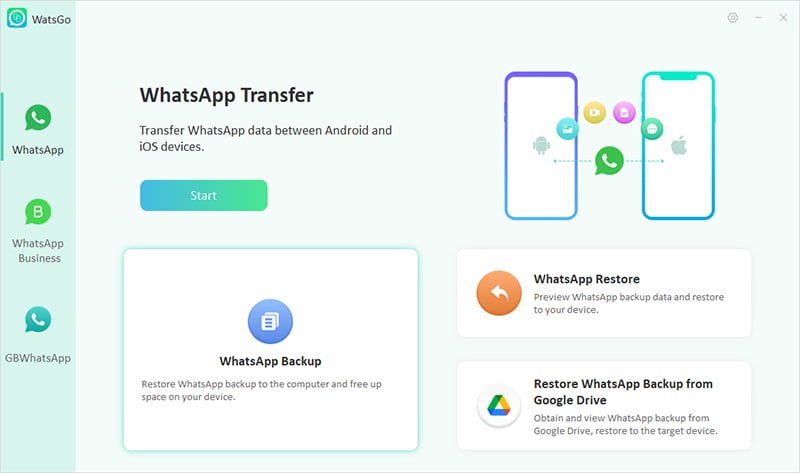
ステップ2。 次に、iOSデバイスをPCで接続し、バックアップボタンをクリックします。
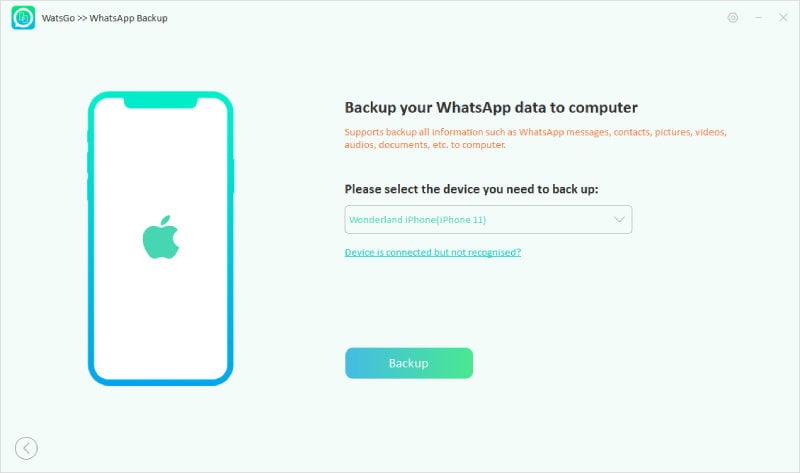
ステップ3。 プログラムは、WhatsAppデータのバックアップを開始します。
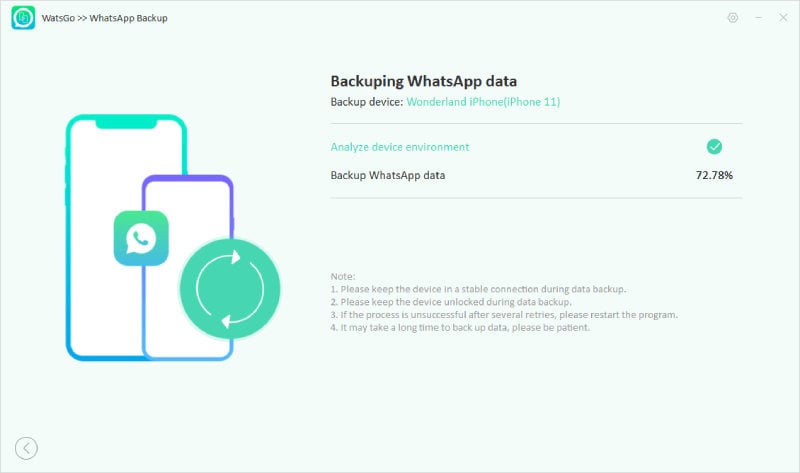
ステップ4。 最終的に、すべてのWhatsAppデータはコンピューターに正常に裏付けられています。
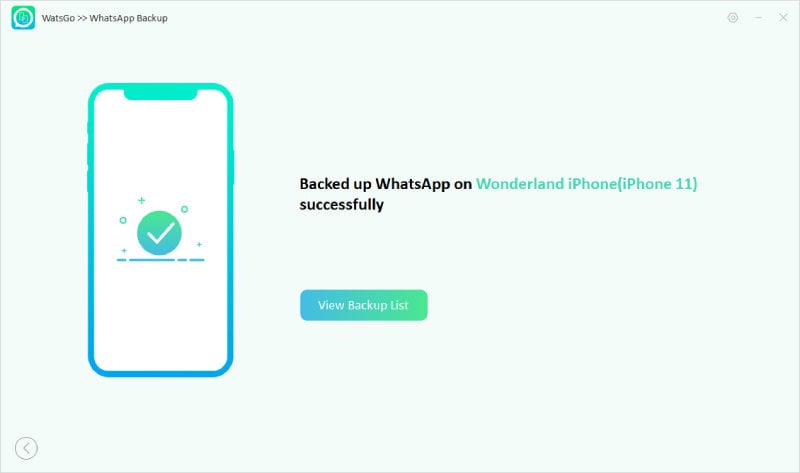
それだけです;このガイドでは、WhatsAppで誰かを知らずにブロックする方法を学びました。さらに、ブロックしたくない場合は、誰かを隠す方法も示しました。



